
In questo tutorial, verrà illustrato come disporre dei testi solidi ed altri oggetti su di un cilindro. Questi oggetti si possono usare anche per ritagliare delle forme nel cilindro.
Verrà descritto come:
| ● | Creare del testo come oggetti solidi. |
| ● | Applicare gli oggetti su una superficie. |

Per questo esempio verrà usato un cilindro. Una volta imparata la tecnica su un oggetto così semplice, sarà possibile usarla su qualunque superficie. Le superfici sottoposte al taglio mantengono la loro forma base rettangolare. Questa forma sottostante influisce sulla disposizione del testo.
![]() Creare un cilindro
Creare un cilindro
| 4 | Nella vista Prospettica, usare il comando Cilindro con l'opzione Verticale per generare un cilindro solido. |
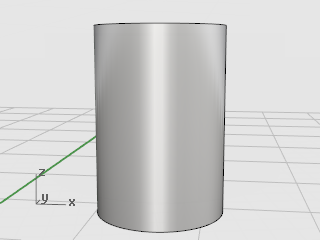
Gli oggetti solidi verranno applicati sulla superficie del cilindro.
![]() Creare il testo
Creare il testo
| 1. | Usare il comando OggettoTesto per creare il testo usando Solidi. |
Scegliere un tipo di carattere il più geometrico possibile e piuttosto grande, senza troppi occhielli e dettagli.
Impostare l'Altezza su 1.5 unità.
Impostare lo Spessore su .1 unità.
| 2. | Disporre le curve di testo sul piano di costruzione vicino al cilindro. La posizione non ha importanza. |
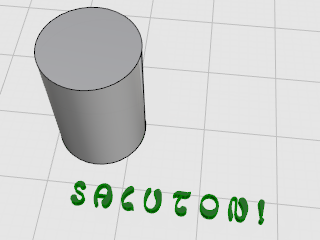
Il comando CreaCrvUV genera delle curve di contorno planari a partire dalla superficie, le quali possono essere impiegate come guida per orientare il testo. Si usi il rettangolo di bordo per disporre il testo prima di applicarlo al cilindro. Il rettangolo viene quindi usato come riferimento per guidare il posizionamento degli altri oggetti.
![]() Creare la curva UV
Creare la curva UV
| 1. | Usare il comando CreaCrvUV sul lato del cilindro per creare delle curve che rappresentino il bordo della superficie sul piano di costruzione. |
| 2. | Selezionare il lato del cilindro. |
Viene creato un rettangolo con un vertice su 0,0 del piano di costruzione della vista Superiore.
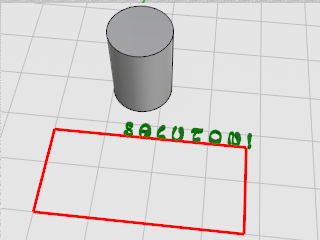
![]() Posizionare gli oggetti testo
Posizionare gli oggetti testo
| 4 | Usare i comandi Sposta, Ruota e Scala o altri comandi di trasformazione per sistemare gli oggetti testo all'interno del rettangolo, così come si desidera che appaiano sul cilindro. |
Aggiungere altre curve di decorazione a piacimento.
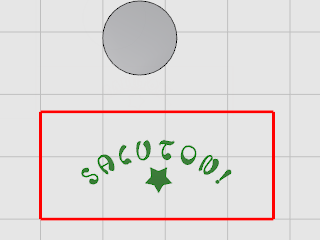
![]() Creare una superficie di riferimento
Creare una superficie di riferimento
| 4 | Usare il comando SrfDaCrvPiane per rendere il rettangolo una superficie. |
Tale superficie verrà usata più avanti come oggetto di riferimento per il comando ScorriLungoSrf.
![]() Estrudere le curve di decorazione
Estrudere le curve di decorazione
| 1. | Se si sono create altre curve, selezionarle. |
| 2. | Usare il comando EstrudiCrv per conferire uno spessore alle decorazioni prendendo come riferimento lo spessore della scritta. |
| 3. | Al prompt Distanza di estrusione..., impostare Solido=Sì. |
| 4. | Al prompt Distanza di estrusione..., digitare .1. |
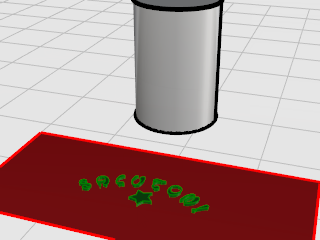
![]() Applicare la scritta al cilindro
Applicare la scritta al cilindro
| 1. | Selezionare la scritta e le decorazioni. |
| 2. | Eseguire il comando ScorriLungoSrf. |
| 3. | Al prompt Superficie base..., impostare Rigido= No. |
| 4. | Cliccare sul piano rettangolare in prossimità del vertice "sinistro-inferiore", come mostrato nell'immagine. |
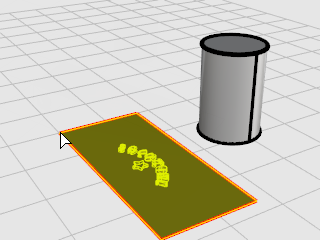
| 5. | Al prompt Superficie di destinazione..., cliccare sul cilindro in prossimità del bordo inferiore della giunzione, come mostrato nell'immagine. |
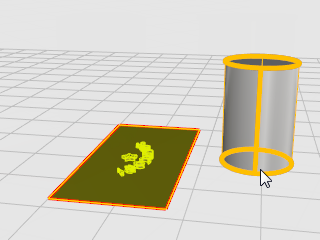
I solidi della scritta e delle decorazioni vengono applicati sulla superficie del cilindro.

Ora potete usare le lettere per tagliare il cilindro oppure eseguire delle operazioni booleane con gli oggetti.